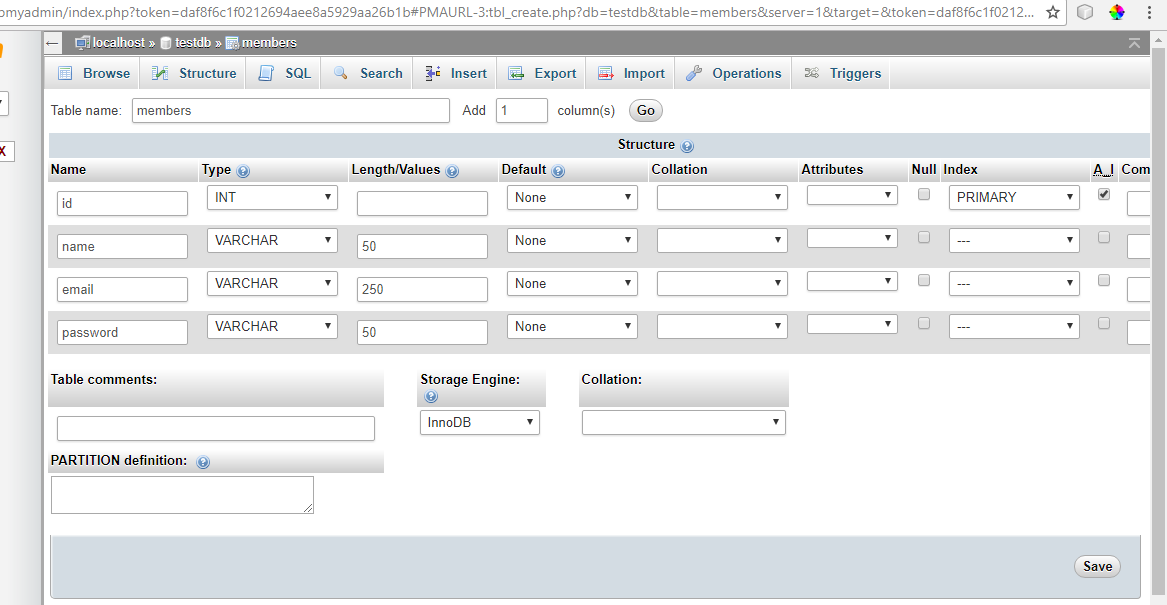Mysql настройка linux: Устанавливаем MySQL Community Edition на Linux
Содержание
Устанавливаем MySQL на Debian 10
Антон Белов
19 мая 2021
Обновлено 25 августа 2022
Debian
В этом руководстве описан процесс установки сервера MySQL в Debian 10.x., который также может работать с другими системами Linux (например, Ubuntu).
В Serverspace вы можете создать сервер с уже установленным приложением MySQL.
Как бесплатно установить сервер MySQL в Debian 10:
- Добавьте репозиторий MySQL
- Установите сервер MySQL
Шаг
1. Добавим репозиторий MySQL
Прежде всего обновите пакеты:
apt updateapt install gnupg
Затем загрузите MySQL с официального сайта или используйте wget:
wget [<https://dev.mysql.com/get/mysql-apt-config_x.x.x-x_all.deb>](<https://dev.mysql.com/get/mysql-apt-config_x.x.x-x_all.deb>)
где x.x.x-x — версия MySQL:
Скриншот 1. Загрузка MySQL
Установите .deb:
sudo dpkg -i mysql-apt-config_x. x.x-x_all.deb
x.x-x_all.deb
где x.x.x-x — версия MySQL.
При установке пакета выберите продукт и версию MySQL, которую будете использовать; а также инструменты, коннекторы и preview packages.
После выбора вы переместитесь в предыдущее меню — нажмите Ok:
Скриншот 2. Выбор версии
Обновите репозиторий:
apt-get update
Пакет для установки сервера — mysql-community-server. Версия — та же, что выбиралась в установщике.
Шаг
2. Установим сервер MySQL
Для установки MySQL используйте команду:
sudo apt-get install mysql-community-server
Скриншот 3. Установка
Когда apt завершит загрузку, установщик запросит root-пароль:
Скриншот 4. Ввод root-пароля
У вас есть два варианта на выбор:
- Оставить поле пустым: сервер будет использовать аутентификацию через сокеты unix. Это означает, что вы сможете получить доступ к серверу только как пользователь root или как пользователь с sudo;
- Установить пароль: метод аутентификации будет одинаковым для всех пользователей.

Если вы выберете второй вариант, установщик запросит выбор плагина аутентификации — надежно зашифрованный пароль (MySQL 8.x) или устаревший метод (MySQL 7.x и ранее). Вы должны выбрать метод, совместимый с вашим клиентом / программой. Как только вы выберете все параметры, процесс установки будет завершен, и служба запустится автоматически:
Скриншот 5. Выбор плагина аутентификации по умолчанию
Теперь проверьте статус службы с помощью systemctl:
systemctl status mysql.service
Скриншот 6. Проверка статуса службы
Если вы видите статус active, это означает, что сервер работает без ошибок. Для выхода нажмите Q или Ctrl + C.
Затем запустите команду от имени root-пользователя для безопасной настройки службы SQL:
mysql_secure_installation
Программа задаст вам вопросы, на которые необходимо ответить Да (кнопка Y / Y) или Нет (любая другая):
Скриншот 7.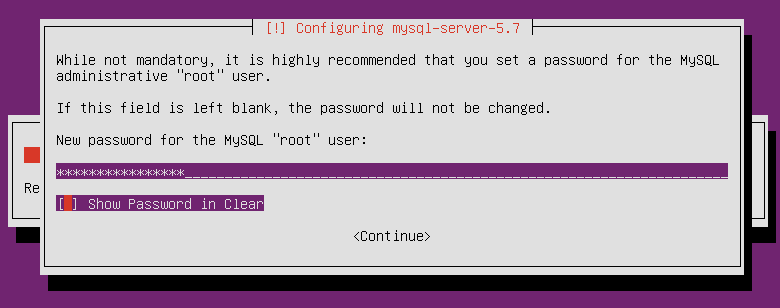 Запуск mysql_secure_installation
Запуск mysql_secure_installation
Для разрешения удаленного доступа, вам потребуется отредактировать файл mysqld.conf:
sudo nano /etc/mysql/mysql.conf.d/mysqld.cnf
В конце файла добавьте bind_address со значением локального хоста:
bind-address=127.0.0.1
Сохраните файл и перезапустите службу с помощью systemctl:
systemctl restart mysql
Важно: не забудьте открыть порт MySQL (желательно указать стандартный порт MySQL).
Если вы используете ufw:
ufw allow $yoursqlport
где вместо yoursqlport пропишите свой порт MySQL
Если вы используете iptables:
iptables –A INPUT –p tcp –dport $yoursqlport –j ACCEPT
где вместо yoursqlport пропишите свой порт MySQL
Оценка:
5 из 5
Аverage rating : 5
Оценок: 2
191028
Санкт-Петербург
Литейный пр.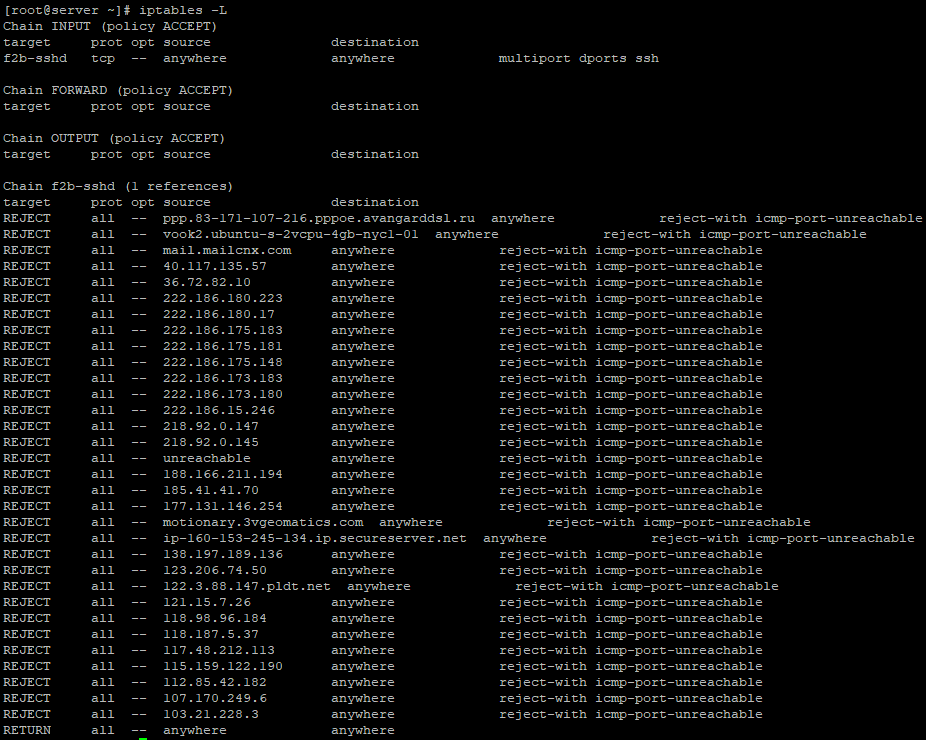 , д. 26, Лит. А
, д. 26, Лит. А
+7 (812) 403-06-99
700
300
ООО «ИТГЛОБАЛКОМ ЛАБС»
191028
Санкт-Петербург
Литейный пр., д. 26, Лит. А
+7 (812) 403-06-99
700
300
ООО «ИТГЛОБАЛКОМ ЛАБС»
700
300
Debian 11 — установка MySQL 8
- 14 марта 2022
Инструкция по установке MySQL 8 на Debian 11. После установки уделим немного внимания настройкам безопасности и переместим базу в другую директорию.
Данные об операционной системе:
Distributor ID: Debian Description: Debian GNU/Linux 11 (bullseye) Release: 11 Codename: bullseye
Установка репозитория MySQL 8
Предварительно нужно установить пакет gnupg.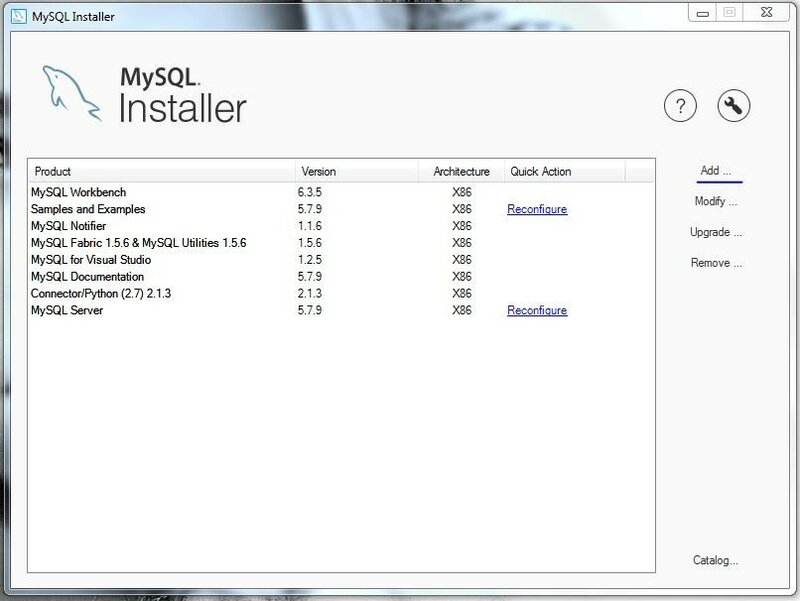 Если не устанавливали, то:
Если не устанавливали, то:
apt-get install gnupg
Установим MySQL APT репозиторий, переходим на страничку:
https://dev.mysql.com/downloads/
Нас интересует раздел MySQL APT Repository, переходим в него.
Последний пакет называется mysql-apt-config_0.8.20-1_all.deb, копируем ссылку на него. Загрузим пакет:
cd /tmp wget -c https://dev.mysql.com/get/mysql-apt-config_0.8.20-1_all.deb ls -fla | grep mysql
Установим пакет:
dpkg -i mysql-apt-config_0.8.20-1_all.deb
Версия сервера MySQL mysql-8.0 выбрана автоматически. MySQL Tools & Connectors — Enabled. MySQL Preview Packages — Disabled. Нажимаем OK.
После установки пакета в /etc/apt/source.list.d/ добавится mysql.list.
Обновляем репозиторий:
apt-get update
Установка MySQL 8
Установим MySQL сервер.
apt-get install mysql-server
В процессе установки нас просят установить пароль пользователя root для MySQL.
Повторяем ввод пароля.
Выбираем плагин аутентификации по умолчанию. Рекомендуется Strong Password Encryption.
Ok. Установка завершена.
Настройки безопасности
Для настройки безопасного доступа к MySQL существует специальный скрипт:
mysql_secure_installation
Он позволяет настроить следующие параметры, я указал то что в скобках:
- VALIDATE PASSWORD COMPONENT — использовать компонент VALIDATE PASSWORD? (No)
- Изменить пароль от root? (No)
- Удалить анонимных пользователей? (y)
- Запретить удалённый логин под root? (y)
- Удалить тестовую базу и доступ к ней? (y)
- Обновить таблицу привилегий? (y)
MySQL сервер должен запуститься. Посмотрим статус:
systemctl status mysql
Проверка на автозагрузку:
systemctl is-enabled mysql
Если MySQL не запускается автоматически:
systemctl enable mysql
Перемещение базы данных MySQL 8
База данных MySQL 8 при установке на Ubuntu по умолчанию пишется в папку /var/lib/mysql.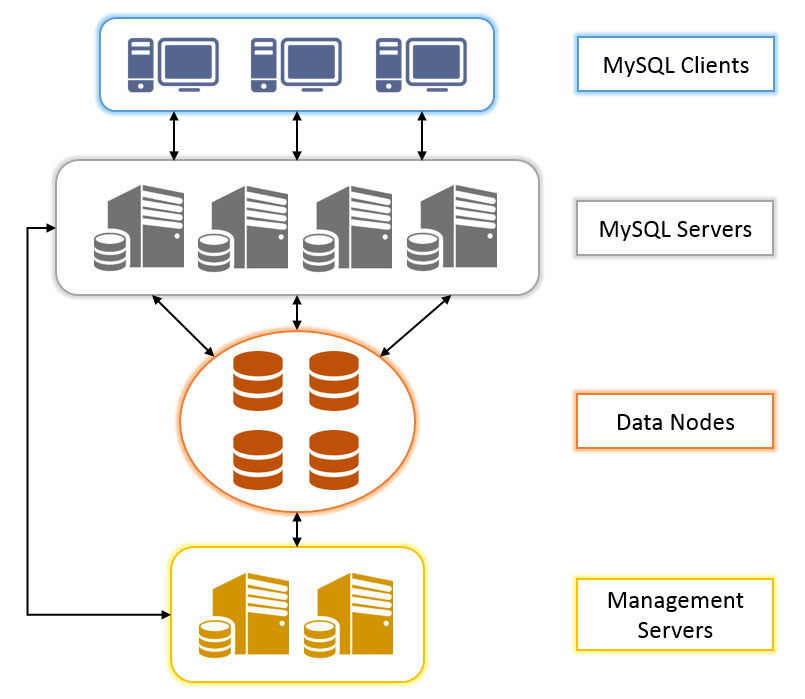 Со временем база растёт и поднимается вопрос переноса её на другой раздел диска. Перенесём базу данных в /opt/mysql/mysql.
Со временем база растёт и поднимается вопрос переноса её на другой раздел диска. Перенесём базу данных в /opt/mysql/mysql.
Создадим директорию для MySQL:
cd /opt mkdir mysql ls -Fla
Проверим где находится текущая БД MySQL.
mysql -u root -p select @@datadir;
Видим, что файлы базы находятся в /var/lib/mysql/. Чтобы закрыть командную строку MySQL, введите exit.
exit
Останавливаем сервер MySQL:
systemctl stop mysql
Проверяем статус, мы должны убедиться, что сервер MySQL остановлен:
systemctl status mysql
Видим — Status: «Server shutdown complete».
С помощью rsync переносим MySQL в другую папку:
rsync -av /var/lib/mysql /opt/mysql
Переименуем старую папку /var/lib/mysql, сохраним её на случай сбоя:
mv /var/lib/mysql /var/lib/mysql.bak
По умолчанию путь настроен в файле /etc/mysql/mysql.conf.d/mysqld.cnf, редактируем.
vim /etc/mysql/mysql.conf.d/mysqld.cnf
Найдите строку datadir= и укажите в ней путь к новому каталогу данных /opt/mysql/mysql.
MySQL при запуске проверяет наличие директории /var/lib/mysql/mysql (ЗАЧЕМ?). Чтобы он не ругался, создадим пустую папку:
mkdir /var/lib/mysql/mysql -p
Запускаем MySQL:
systemctl start mysql systemctl status mysql
Проверяем текущий путь:
mysql -u root -p select @@datadir;
Путь теперь /opt/mysql/mysql/.
Удаление ненужных файлов:
rm -R /var/lib/mysql.bak
Вместо заключения
Мы установили MySQL 8 на Debian 11. После установки настроили параметры безопасности и переместили базу в другую директорию.
Установка не заняла много времени.
Ссылки
Установка MySQL 8 на Windows Server 2016
Установка MySQL 8 на Ubuntu 18.04 LTS
Перемещение базы данных MySQL 8 в Ubuntu 18.04 LTS
Теги
- sql
- Linux
2.
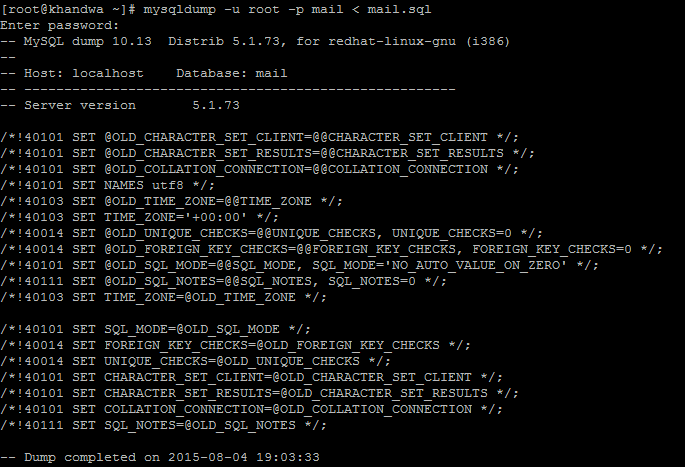 3 Установка MySQL в Microsoft Windows
3 Установка MySQL в Microsoft Windows
- 2.3.1 Схема установки MySQL в Microsoft Windows
- 2.3.2 Выбор пакета установки
- 2.3.3 Установщик MySQL для Windows
- 2.3.4 Установка MySQL в Microsoft Windows с помощью
noinstallZIP-архив - 2.3.5 Устранение неполадок при установке Microsoft Windows MySQL Server
- 2.3.6 Процедуры после установки Windows
- 2.3.7 Ограничения платформы Windows
Важно
MySQL Community 5.7 Server требует Microsoft
Распространяемый пакет Visual C++ 2019 для работы в Windows
платформы. Пользователи должны убедиться, что пакет был установлен
в системе перед установкой сервера. Пакет
доступны в
Майкрософт
Центр загрузки.
Это требование со временем менялось: MySQL 5.7.37 и ниже.
требуется распространяемый пакет Microsoft Visual C++ 2013,
MySQL 5.7.38 и 5.7.39требуют оба, и только Microsoft
Начиная с MySQL, требуется распространяемый пакет Visual C++ 2019.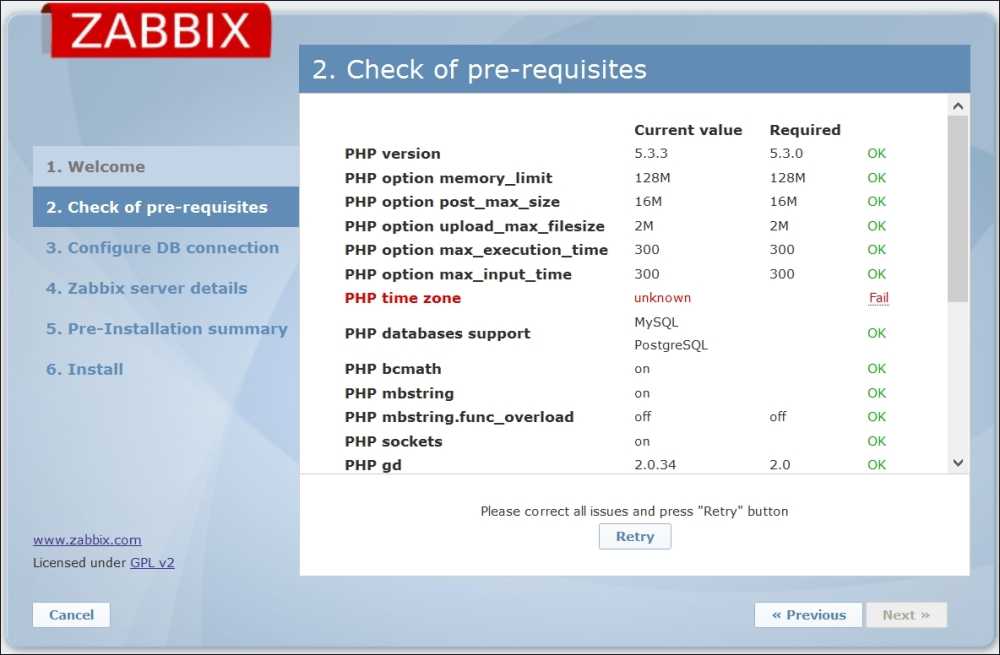
5.7.40.
MySQL доступен для Microsoft Windows, как для 32-разрядной, так и для 64-разрядной версии.
версии. Информацию о поддерживаемой платформе Windows см.
https://www.mysql.com/support/supportedplatforms/database.html.
Важно
Если ваша операционная система — Windows 2008 R2 или Windows 7, и вы
не установлен пакет обновления 1 (SP1), MySQL 5.7
регулярно перезагружается со следующим сообщением на сервере MySQL
файл журнала ошибок:
mysqld получил исключение 0xc000001d
Это сообщение об ошибке возникает из-за того, что вы также используете ЦП,
не поддерживает инструкцию VPSRLQ, что указывает на то, что ЦП
инструкция, которая была предпринята, не поддерживается.
Чтобы исправить эту ошибку, вам необходимо установить SP1. Этот
добавляет необходимую поддержку операционной системы для возможностей ЦП
обнаружение и отключает эту поддержку, когда ЦП не имеет
необходимые инструкции.
В качестве альтернативы установите более старую версию MySQL, например
5.6.
Существуют различные способы установки MySQL в Microsoft Windows.
Метод установки MySQL
Самый простой и рекомендуемый способ — загрузить установщик MySQL (для
Windows) и позволить ему установить и настроить все продукты MySQL.
в вашей системе. Вот как:
Загрузите установщик MySQL с https://dev.mysql.com/downloads/installer/
и выполнить его.Примечание
В отличие от стандартного установщика MySQL, меньшая версия «веб-сообщества»
не связывает никакие приложения MySQL, а скорее загружает
продукты MySQL, которые вы решили установить.Выберите подходящий тип установки для вашего
система. Обычно вы должны выбрать Разработчик
По умолчанию устанавливается сервер MySQL и другие инструменты MySQL.
связанные с разработкой MySQL, полезные инструменты, такие как MySQL Workbench.
Вместо этого выберите тип пользовательской настройки, чтобы
вручную выберите желаемые продукты MySQL.Примечание
Несколько версий сервера MySQL могут существовать на одном сервере.
система. Вы можете выбрать одну или несколько версий.Завершите процесс установки, следуя инструкциям.
Эта установка нескольких продуктов MySQL и запуск MySQL
сервер.
Теперь MySQL установлен. Если вы настроили MySQL как службу, то
Windows автоматически запускает сервер MySQL при каждом перезапуске
ваша система.
Примечание
Вы, вероятно, также установили другие полезные продукты MySQL, такие как
MySQL Workbench в вашей системе. Рассмотрим загрузку
Глава 29, MySQL Workbench для проверки вашего нового сервера MySQL
подключение По умолчанию эта программа автоматически запускается после
установка MySQL.
Этот процесс также устанавливает приложение MySQL Installer в вашей системе и
позже вы можете использовать установщик MySQL для обновления или перенастройки вашего MySQL
товары.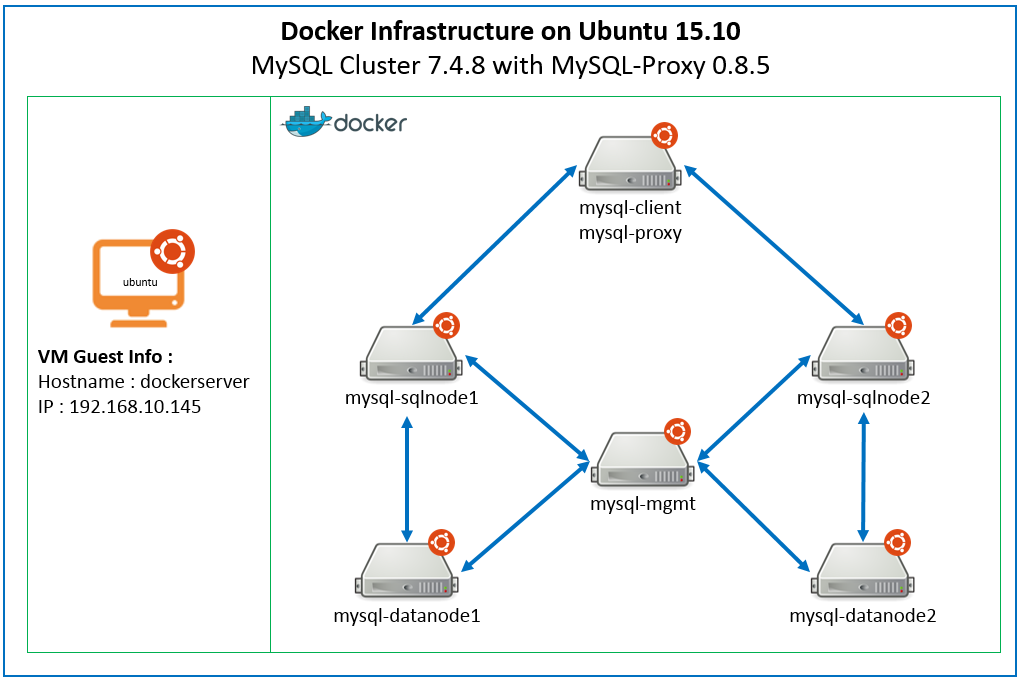
Дополнительная информация по установке
MySQL можно запускать как стандартное приложение или как
Служба Windows. Используя службу, вы можете отслеживать и контролировать
работа сервера через стандартную службу Windows
инструменты управления. Для получения дополнительной информации см.
Раздел 2.3.4.8, «Запуск MySQL как службы Windows».
Как правило, вы должны установить MySQL в Windows, используя учетную запись, которая
имеет права администратора. В противном случае могут возникнуть проблемы с
некоторые операции, такие как редактирование ПУТЬ
переменная среды или доступ к Service Control
Менеджер . При установке MySQL не нужно
выполняется пользователем с правами администратора.
Список ограничений на использование MySQL в Windows
платформу, см. раздел 2.3.7, «Ограничения платформы Windows».
В дополнение к пакету MySQL Server вам может понадобиться или вы захотите
дополнительные компоненты для использования MySQL с вашим приложением или
среда разработки. К ним относятся, но не ограничиваются:
К ним относятся, но не ограничиваются:
Чтобы подключиться к серверу MySQL с помощью ODBC, у вас должен быть
Драйвер коннектора/ODBC. Для получения дополнительной информации, в том числе
инструкции по установке и настройке см.
Руководство разработчика MySQL Connector/ODBC.Примечание
Установщик MySQL устанавливает и настраивает Connector/ODBC для вас.
Чтобы использовать сервер MySQL с приложениями .NET, вы должны иметь
Драйвер коннектора/сети. Для получения дополнительной информации, включая установку и
инструкции по настройке см. в Руководстве разработчика MySQL Connector/NET.Примечание
Установщик MySQL устанавливает и настраивает MySQL Connector/NET для вас.
Дистрибутивы MySQL для Windows можно скачать с
https://dev.mysql.com/downloads/. Видеть
Раздел 2.1.3, «Как получить MySQL».
MySQL для Windows доступен в нескольких форматах дистрибутива,
подробно здесь. Вообще говоря, вы должны использовать MySQL Installer. Это содержит
Вообще говоря, вы должны использовать MySQL Installer. Это содержит
больше функций и продуктов MySQL, чем в более старой версии MSI, проще
использования, чем сжатый файл, и вам не нужны дополнительные инструменты для
запустить MySQL. Установщик MySQL автоматически устанавливает сервер MySQL
и дополнительные продукты MySQL, создает файл опций, запускает
server и позволяет создавать учетные записи пользователей по умолчанию. Для большего
информацию о выборе пакета см.
Раздел 2.3.2, «Выбор установочного пакета».
Дистрибутив установщика MySQL включает сервер MySQL и дополнительные
продуктов, включая MySQL Workbench. Установщик MySQL также можно использовать для
обновить эти продукты в будущем.Инструкции по установке MySQL с помощью установщика MySQL см.
Раздел 2.3.3, «Установщик MySQL для Windows».Стандартный бинарный дистрибутив (упакованный в виде сжатого файла)
содержит все необходимые файлы, которые вы распаковываете в свой
выбранное место. Этот пакет содержит все файлы в
Этот пакет содержит все файлы в
полный пакет установщика Windows MSI, но не включает
программа установки.Инструкции по установке MySQL с использованием сжатого файла см.
см. Раздел 2.3.4, «Установка MySQL в Microsoft Windows с помощью
noinstallZIP-архив».Исходный формат дистрибутива содержит весь код и поддержку
файлы для сборки исполняемых файлов с помощью Visual Studio
система компилятора.Инструкции по сборке MySQL из исходного кода в Windows см.
Раздел 2.9, «Установка MySQL из исходников».
Рекомендации по работе с MySQL в Windows
Подставка для большого стола
Если вам нужны таблицы размером более 4 ГБ, установите MySQL
в файловой системе NTFS или более новой. Не забудьте использовать
MAX_ROWSи
AVG_ROW_LENGTHпри создании таблиц. Видеть
Видеть
Раздел 13.1.18, «Выражение CREATE TABLE».Примечание
Файлы табличного пространства InnoDB не могут превышать 4 ГБ в 32-разрядной версии Windows.
системы.MySQL и проверка на вирусы
Программное обеспечениеПрограммное обеспечение для сканирования на вирусы, такое как Norton/Symantec Anti-Virus на
каталоги, содержащие данные MySQL и временные таблицы, могут вызвать
проблемы, как с точки зрения производительности MySQL, так и
программное обеспечение для сканирования на вирусы, ошибочно идентифицирующее содержимое файлов
как содержащие спам. Это связано с механизмом снятия отпечатков пальцев.
используемый программным обеспечением для сканирования на вирусы, и способ, которым MySQL
быстро обновляет различные файлы, которые могут быть идентифицированы как
потенциальный риск безопасности.После установки MySQL Server рекомендуется
отключить сканирование на вирусы в основном каталоге
(datadir) используется для хранения вашего
Данные таблицы MySQL. Обычно в систему встроена
Обычно в систему встроена
программное обеспечение для сканирования на вирусы, позволяющее проверять определенные каталоги.
игнорируется.Кроме того, по умолчанию MySQL создает временные файлы в
стандартный временный каталог Windows. Для предотвращения временного
файлы также сканируются, настройте отдельный временный
каталог для временных файлов MySQL и добавьте этот каталог в
список исключений сканирования на вирусы. Для этого добавьте
вариант конфигурации для
параметр tmpdirна ваш
файл конфигурации my.ini. Для большего
информацию см. в разделе 2.3.4.2, «Создание файла опций».Запуск MySQL в жестком секторе 4K
ДискЗапуск сервера MySQL на жестком диске с сектором 4 КБ в Windows
не поддерживается с
innodb_flush_method=async_unbuffered,
что является настройкой по умолчанию. Обходной путь заключается в использовании
Обходной путь заключается в использовании
innodb_flush_method=нормальный.
6.2.8 Добавление учетных записей, назначение прав и удаление учетных записей
6.2.8 Добавление учетных записей, назначение прав и удаление учетных записей
Для управления учетными записями MySQL используйте операторы SQL, предназначенные для этого.
цель:
СОЗДАТЬ ПОЛЬЗОВАТЕЛЯи
DROP USERсоздание и удаление
учетные записи.ГРАНТи
REVOKEназначить привилегии и
отозвать привилегии с учетных записей.SHOW GRANTSотображает учетную запись
назначения привилегий.
Операторы управления учетными записями заставляют сервер делать соответствующие
изменения базовых таблиц грантов, которые обсуждаются
в Разделе 6.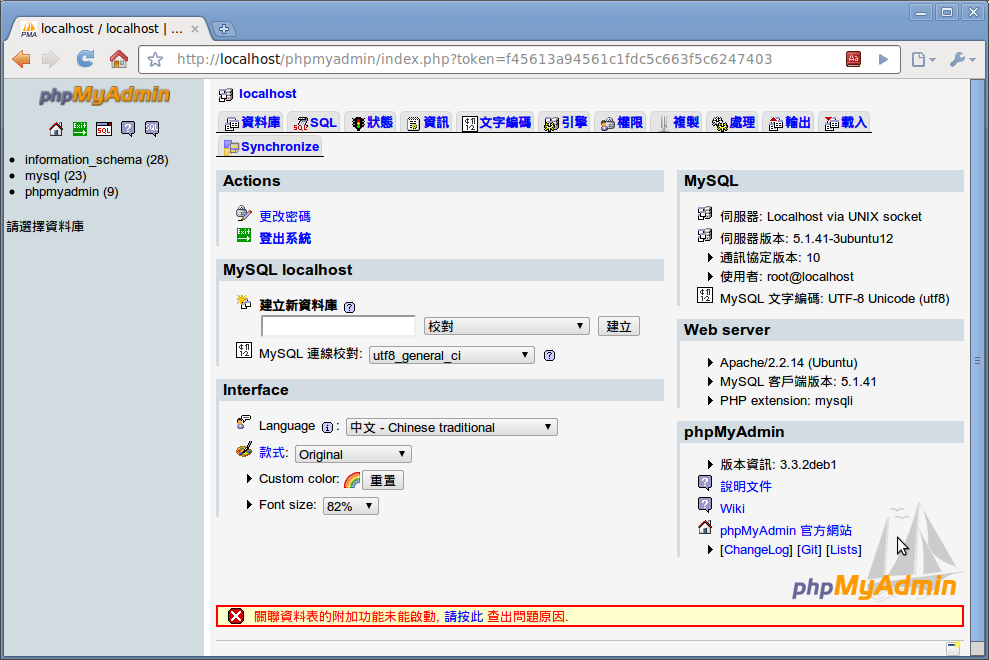 2.3, «Таблицы грантов».
2.3, «Таблицы грантов».
Примечание
Прямая модификация таблиц привилегий с использованием таких операторов, как
ВСТАВИТЬ ,
ОБНОВЛЕНИЕ , или
УДАЛИТЬ не рекомендуется и делается в
на свой страх и риск. Сервер может игнорировать строки, которые становятся
деформируется в результате таких модификаций.
Для любой операции, которая изменяет таблицу разрешений, сервер проверяет
имеет ли таблица ожидаемую структуру и производит ли
ошибка, если нет. Чтобы обновить таблицы до ожидаемой структуры,
выполните процедуру обновления MySQL. Видеть
Раздел 2.11, «Обновление MySQL».
Другой вариант создания учетных записей — использовать инструмент с графическим интерфейсом.
Верстак MySQL. Кроме того, несколько сторонних программ предлагают возможности
для администрирования учетной записи MySQL. phpMyAdmin есть
одна такая программа.
В этом разделе обсуждаются следующие темы:
Создание учетных записей и предоставление привилегий
Проверка привилегий и свойств учетной записи
Отзыв привилегий учетной записи
Удаление учетных записей
Для получения дополнительной информации об утверждениях, обсуждаемых здесь, см.
см. Раздел 13.7.1, «Отчеты об управлении аккаунтом».
Создание учетных записей и предоставление прав
В следующих примерах показано, как использовать
клиентская программа mysql для настройки новых учетных записей.
В этих примерах предполагается, что MySQL root
учетная запись имеет СОЗДАТЬ ПОЛЬЗОВАТЕЛЯ
привилегия и все привилегии, которые она предоставляет другим учетным записям.
В командной строке подключитесь к серверу как MySQL
пользователь root , указав соответствующий пароль
при запросе пароля:
$> mysql -u корень -p Введите пароль: (здесь введите пароль root)
После подключения к серверу вы можете добавлять новые аккаунты.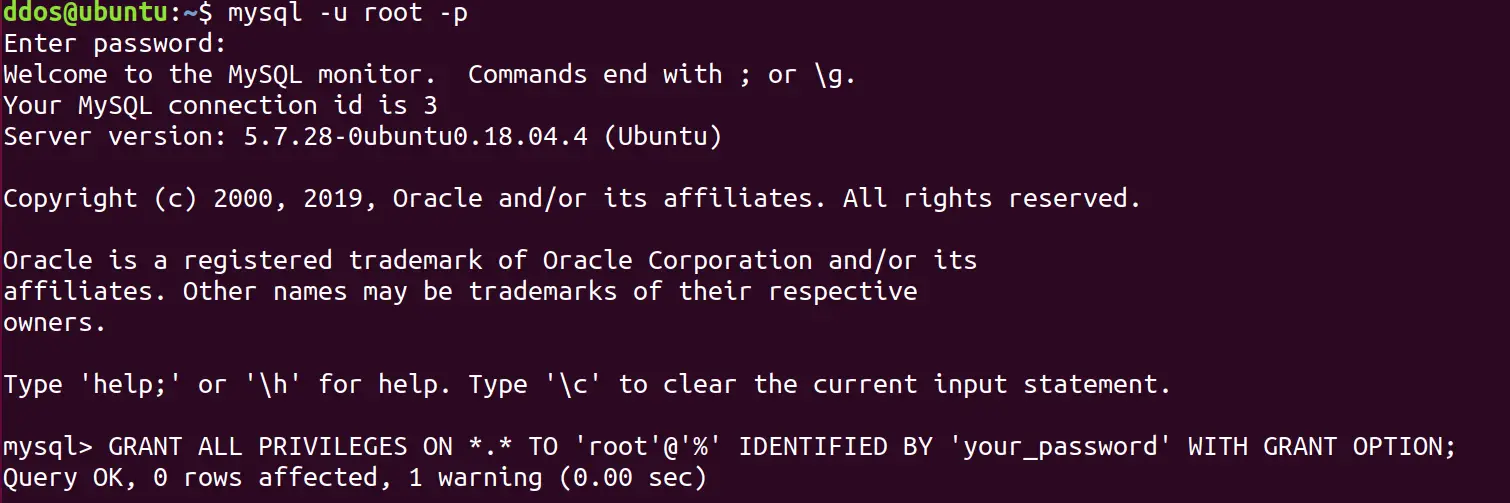
в следующем примере используется CREATE USER и
GRANT заявления
для настройки четырех учетных записей (где вы видите
' , пароль '
замените соответствующий пароль):
СОЗДАТЬ ПОЛЬЗОВАТЕЛЯ 'finley'@'localhost' ОПРЕДЕЛЕН ' пароль '; ПРЕДОСТАВИТЬ ВСЕ НА *.* TO 'finley'@'localhost' С ПРЕДОСТАВЛЕНИЕМ ВАРИАНТА; СОЗДАЙТЕ ПОЛЬЗОВАТЕЛЯ 'finley'@'%.example.com' ОПРЕДЕЛЕН ' пароль '; ПРЕДОСТАВИТЬ ВСЕ НА *.* TO 'finley'@'%.example.com' С ПРЕДОСТАВЛЕНИЕМ ВАРИАНТА; СОЗДАТЬ ПОЛЬЗОВАТЕЛЯ 'admin'@'localhost' ОПРЕДЕЛЕН ' пароль '; ПРЕДОСТАВИТЬ ПЕРЕЗАГРУЗКУ,ПРОЦЕСС НА *.* TO 'admin'@'localhost'; СОЗДАТЬ ПОЛЬЗОВАТЕЛЯ 'dummy'@'localhost';
Учетные записи, созданные этими операторами, имеют следующие
характеристики:
Две учетные записи имеют имя пользователя
finley.
Оба являются учетными записями суперпользователя с полными глобальными привилегиями для
Делать что-нибудь.'finley'@'localhost'
учетную запись можно использовать только при подключении с локального
хозяин.'финли'@'%.example.com'
учетная запись использует подстановочный знак'%'на хосте
часть, поэтому его можно использовать для подключения с любого хоста в
домен example.com.Учетная запись
'finley'@'localhost'
необходимо, если есть учетная запись анонимного пользователя для
локальный хост. Без
'finley'@'localhost'аккаунт, который
учетная запись анонимного пользователя имеет приоритет, когда
finleyподключается с локального хоста и
finleyрассматривается как анонимный пользователь.
Причина этого в том, что учетная запись анонимного пользователя имеет
более конкретное значение столбцаHost, чем
'finley'@'%'учетная запись и таким образом приходит
ранее в порядке сортировки таблицыпользователей.
(Для получения информации опользовательской таблице
сортировка, см. Раздел 6.2.6, «Контроль доступа, Этап 1: Проверка подключения».)Учетная запись
'admin'@'localhost'может быть
используется толькоadminдля подключения с
местный хост. Ему предоставляется глобальный
ПЕРЕЗАГРУЗИТЬи
ПРОЦЕССадминистративный
привилегии. Эти привилегии позволяют
администраторпользователь для выполнения
mysqladmin перезагрузить , mysqladmin
обновить и mysqladmin
флеш-xxxкоманды, как
а также список процессов mysqladmin . Нет
Нет
привилегии предоставляются для доступа к любым базам данных. Ты
можно добавить такие привилегии, используя
ГРАНТзаявлений.У учетной записи
'dummy'@'localhost'нет
пароль (что небезопасно и не рекомендуется). Этот
учетную запись можно использовать только для подключения с локального хоста. Нет
привилегии предоставляются. Предполагается, что вы предоставляете
определенные привилегии для учетной записи, используя
ГРАНТзаявлений.
В предыдущем примере привилегии предоставляются на глобальном уровне.
В следующем примере создаются три учетные записи и предоставляется им доступ в
нижние уровни; то есть к конкретным базам данных или объектам внутри
базы данных. Каждая учетная запись имеет имя пользователя
custom , но части имени хоста отличаются:
СОЗДАТЬ ПОЛЬЗОВАТЕЛЯ 'custom'@'localhost' ОПРЕДЕЛЕН ' пароль '; ПРЕДОСТАВИТЬ ВСЕ НА банковский счет.* TO 'custom'@'localhost'; СОЗДАТЬ ПОЛЬЗОВАТЕЛЯ 'custom'@'host47.example.com' ОПРЕДЕЛЕН ' пароль '; ПРЕДОСТАВИТЬ ВЫБОР, ВСТАВИТЬ, ОБНОВИТЬ, УДАЛИТЬ, СОЗДАТЬ, УДАЛИТЬ НА расходы.* TO 'custom'@'host47.example.com'; СОЗДАТЬ ПОЛЬЗОВАТЕЛЯ 'custom'@'%.example.com' ОПРЕДЕЛЕН ' пароль '; ПРЕДОСТАВИТЬ ВЫБОР, ВСТАВИТЬ, ОБНОВИТЬ, УДАЛИТЬ, СОЗДАТЬ, УДАЛИТЬ ПО клиентам.адреса TO 'custom'@'%.example.com';
Три счета можно использовать следующим образом:
Учетная запись
'custom'@'localhost'имеет все
привилегии уровня базы данных для доступа к
банковский счетбаза данных. Аккаунт может быть
используется для подключения к серверу только с локального хоста.Учетная запись
'custom'@'host47.example.com'
имеет определенные привилегии на уровне базы данных для доступа к
расходыБД. Аккаунт может быть
Аккаунт может быть
используется для подключения к серверу только с хоста
host47.example.com.'custom'@'%.example.com'учетная запись имеет
определенные привилегии на уровне таблицы для доступа к
адресовтаблицы в
клиентская база данныхс любого хоста в
домен example.com. Аккаунт может быть
используется для подключения к серверу со всех машин в
домен из-за использования подстановочного знака%
символ в основной части имени учетной записи.
Проверка прав и свойств учетной записи
Чтобы увидеть привилегии для учетной записи, используйте
ПОКАЗАТЬ ГРАНТЫ :
mysql> ПОКАЗАТЬ ГРАНТЫ ДЛЯ 'admin'@'localhost'; +------------------------------------------------- ----+ | Гранты для admin@localhost | +------------------------------------------------- ----+ | GRANT RELOAD, ПРОЦЕСС НА *.* TO `admin`@`localhost` | +------------------------------------------------- ----+
Чтобы просмотреть непривилегированные свойства учетной записи, используйте
ПОКАЗАТЬ СОЗДАТЬ ПОЛЬЗОВАТЕЛЯ :
mysql> SET print_identified_with_as_hex = ON; mysql> ПОКАЗАТЬ СОЗДАТЬ ПОЛЬЗОВАТЕЛЯ 'admin'@'localhost'\G *************************** 1-й ряд ********************** ******* СОЗДАТЬ ПОЛЬЗОВАТЕЛЯ для admin@localhost: СОЗДАТЬ ПОЛЬЗОВАТЕЛЯ `admin`@`localhost` ИДЕНТИФИКАЦИЯ С 'caching_sha2_password' AS 0x24412430303524301D0E17054E2241362B1419313C3E44326F294133734B30792F436E77764270373039612E32445250786D43594F45354532324B6169794F47457852796E32 НЕ ТРЕБУЕТСЯ ВВОД ПАРОЛЯ СРОК ИСЧЕЗНЕНИЯ УЧЕТНАЯ ЗАПИСЬ ПО УМОЛЧАНИЮ РАЗБЛОКИРОВКА ИСТОРИЯ ПАРОЛЯ ПО УМОЛЧАНИЮ ИНТЕРВАЛ ПОВТОРНОГО ИСПОЛЬЗОВАНИЯ ПАРОЛЯ ПО УМОЛЧАНИЮ ТРЕБУЕТСЯ ПАРОЛЬ ТЕКУЩИЙ ПО УМОЛЧАНИЮ
Включение
print_identified_with_as_hex
системная переменная (доступна с MySQL 8.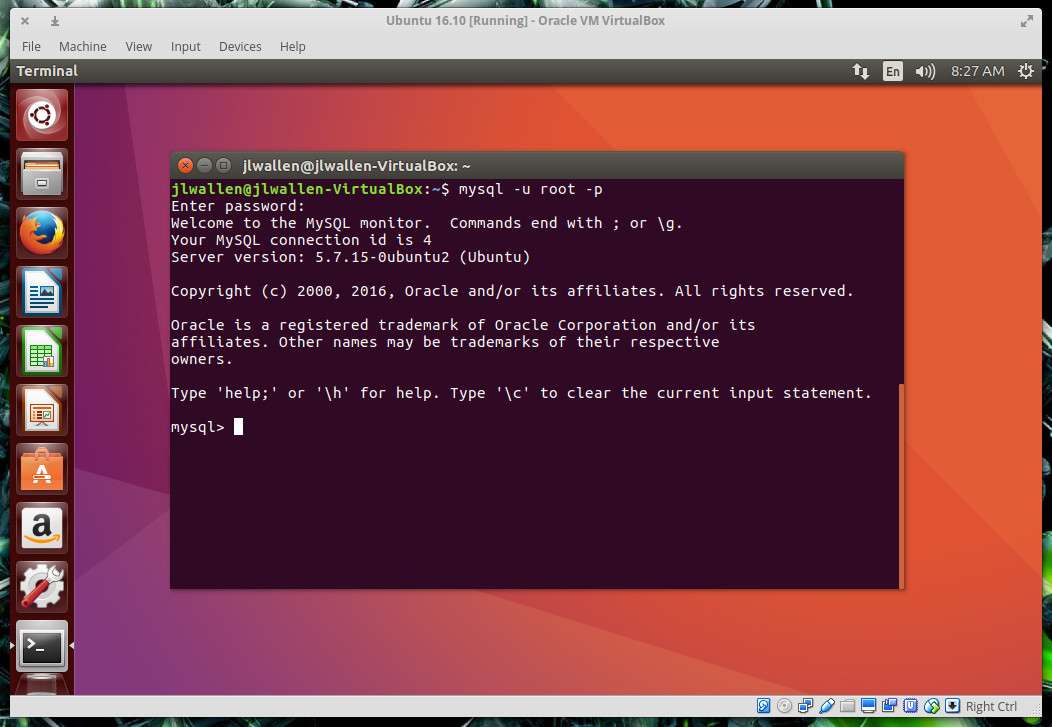 0.17) вызывает
0.17) вызывает
SHOW CREATE USER для отображения хеша
значения, которые содержат непечатаемые символы, как шестнадцатеричные
строк, а не как обычные строковые литералы.
Отзыв привилегий учетной записи
Чтобы отозвать привилегии учетной записи, используйте
REVOKE заявление. Привилегии могут
могут быть отозваны на разных уровнях, точно так же, как они могут быть предоставлены на
разные уровни.
Отменить глобальные привилегии:
ОТМЕНИТЬ ВСЕ НА *.* FROM 'finley'@'%.example.com'; ОТМЕНИТЬ ПЕРЕЗАГРУЗИТЬ НА *.* ОТ 'admin'@'localhost';
Отменить привилегии уровня базы данных:
ОТМЕНА СОЗДАНИЯ, УДАЛЕНИЕ НА расходы.* FROM 'custom'@'host47.example.com';
Отменить привилегии на уровне таблицы:
ОТМЕНИТЬ ВСТАВКУ, ОБНОВЛЕНИЕ, УДАЛЕНИЕ
ПО клиентам.адреса
FROM 'custom'@'%.
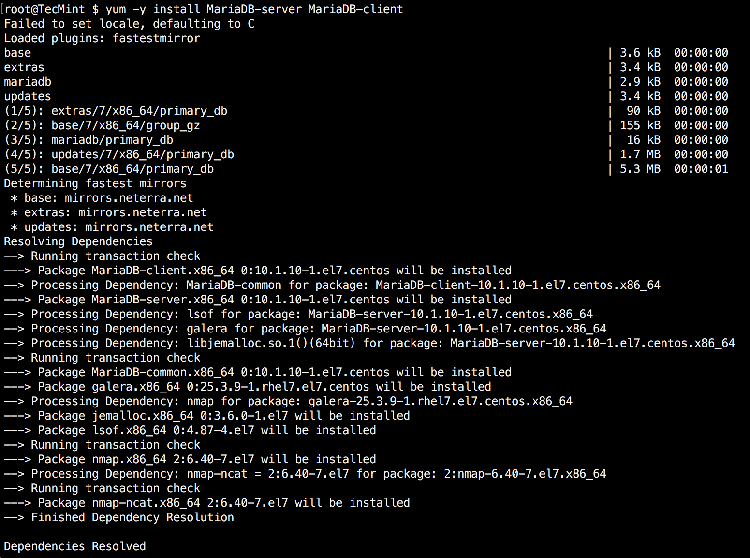
 conf.d/mysqld.cnf
conf.d/mysqld.cnf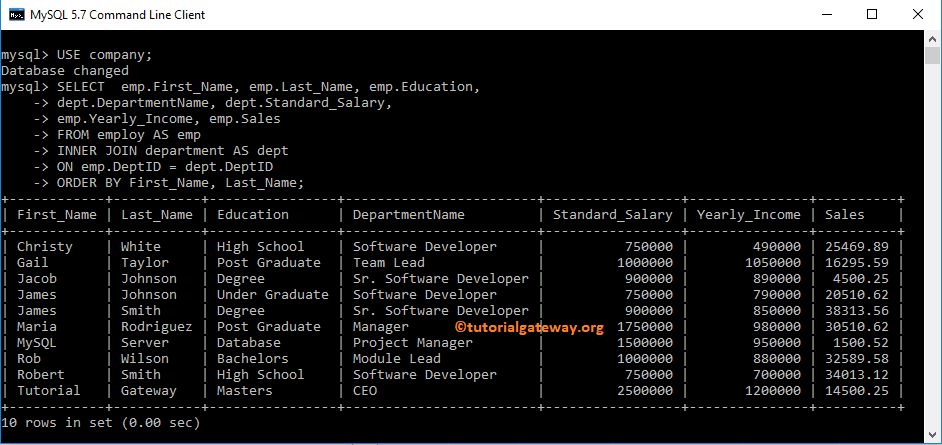
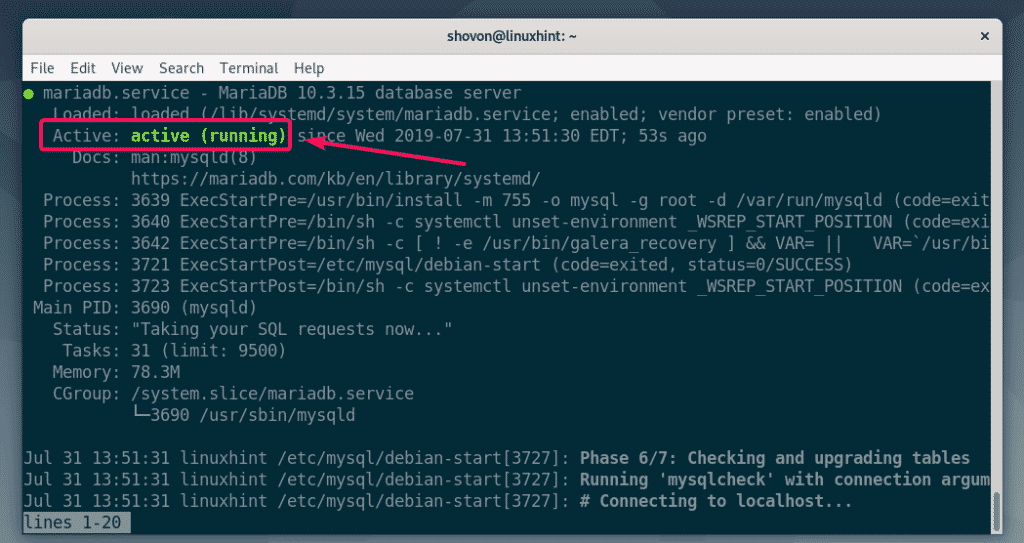 Этот пакет содержит все файлы в
Этот пакет содержит все файлы в Видеть
Видеть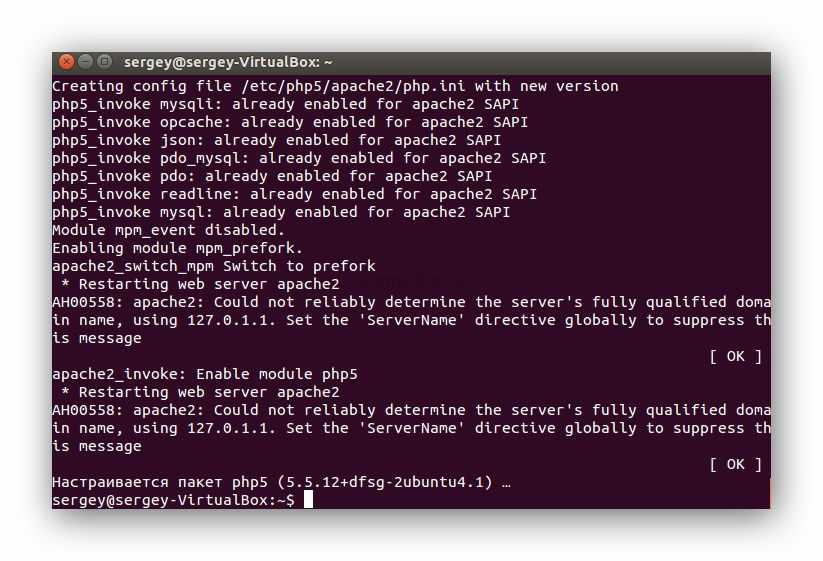 Обычно в систему встроена
Обычно в систему встроена Обходной путь заключается в использовании
Обходной путь заключается в использовании
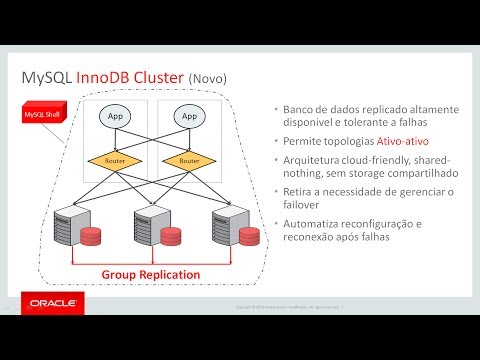
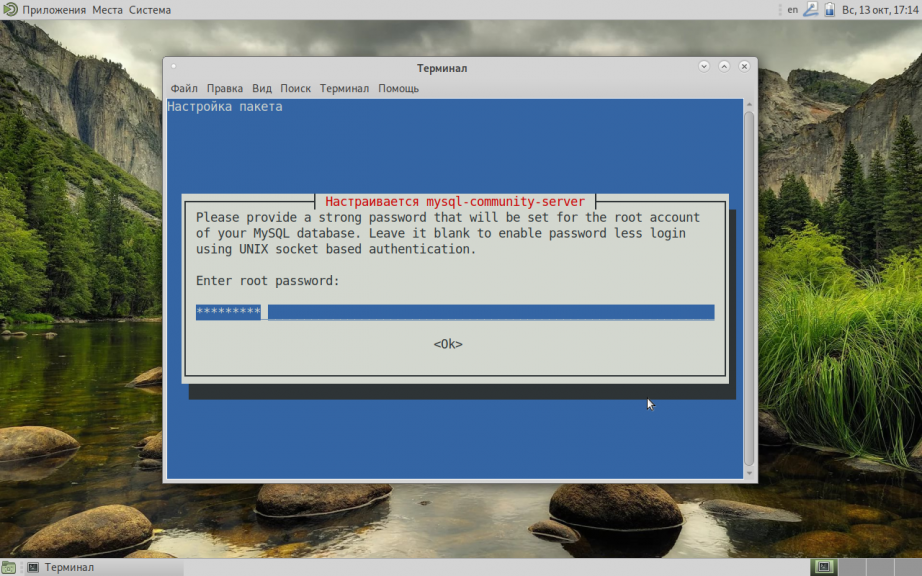 Нет
Нет *
TO 'custom'@'localhost';
СОЗДАТЬ ПОЛЬЗОВАТЕЛЯ 'custom'@'host47.example.com'
ОПРЕДЕЛЕН ' пароль ';
ПРЕДОСТАВИТЬ ВЫБОР, ВСТАВИТЬ, ОБНОВИТЬ, УДАЛИТЬ, СОЗДАТЬ, УДАЛИТЬ
НА расходы.*
TO 'custom'@'host47.example.com';
СОЗДАТЬ ПОЛЬЗОВАТЕЛЯ 'custom'@'%.example.com'
ОПРЕДЕЛЕН ' пароль ';
ПРЕДОСТАВИТЬ ВЫБОР, ВСТАВИТЬ, ОБНОВИТЬ, УДАЛИТЬ, СОЗДАТЬ, УДАЛИТЬ
ПО клиентам.адреса
TO 'custom'@'%.example.com';
*
TO 'custom'@'localhost';
СОЗДАТЬ ПОЛЬЗОВАТЕЛЯ 'custom'@'host47.example.com'
ОПРЕДЕЛЕН ' пароль ';
ПРЕДОСТАВИТЬ ВЫБОР, ВСТАВИТЬ, ОБНОВИТЬ, УДАЛИТЬ, СОЗДАТЬ, УДАЛИТЬ
НА расходы.*
TO 'custom'@'host47.example.com';
СОЗДАТЬ ПОЛЬЗОВАТЕЛЯ 'custom'@'%.example.com'
ОПРЕДЕЛЕН ' пароль ';
ПРЕДОСТАВИТЬ ВЫБОР, ВСТАВИТЬ, ОБНОВИТЬ, УДАЛИТЬ, СОЗДАТЬ, УДАЛИТЬ
ПО клиентам.адреса
TO 'custom'@'%.example.com'; 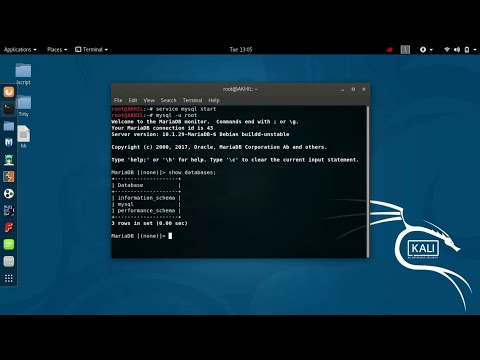 Аккаунт может быть
Аккаунт может быть * TO `admin`@`localhost` |
+------------------------------------------------- ----+
* TO `admin`@`localhost` |
+------------------------------------------------- ----+